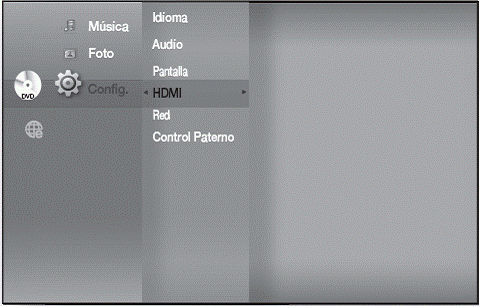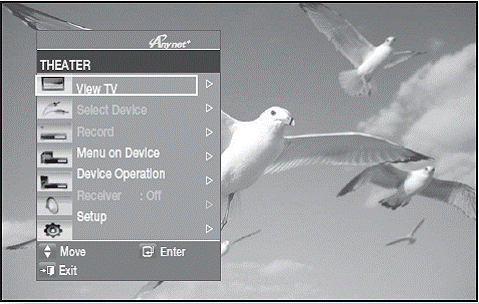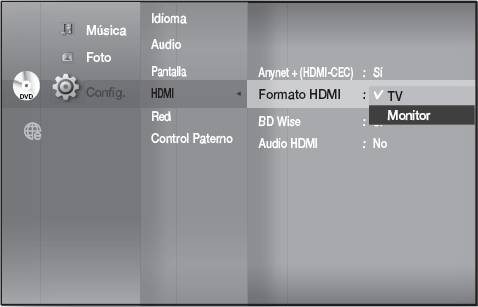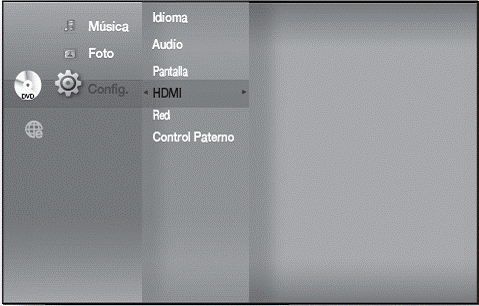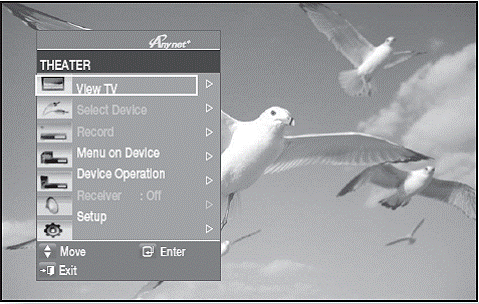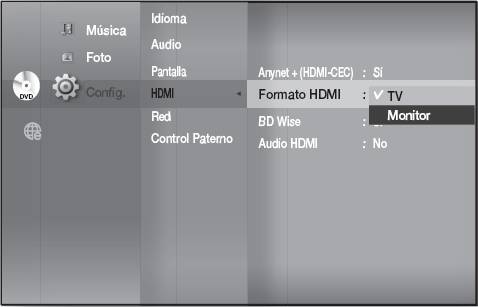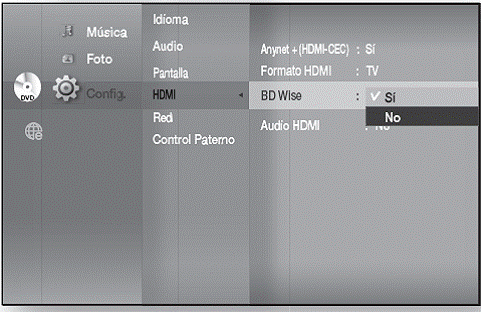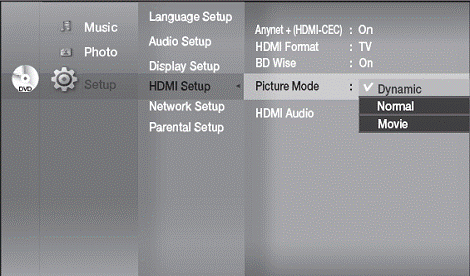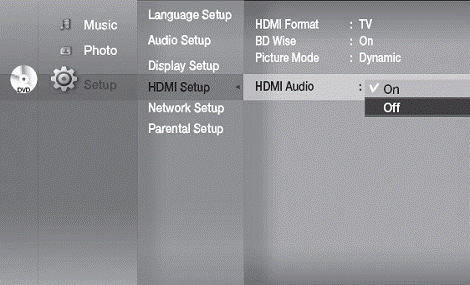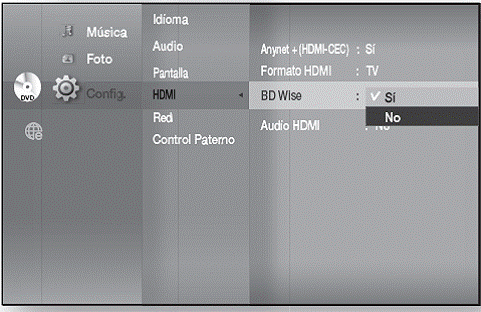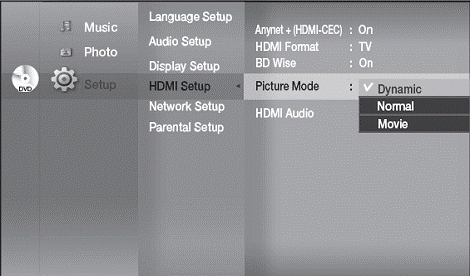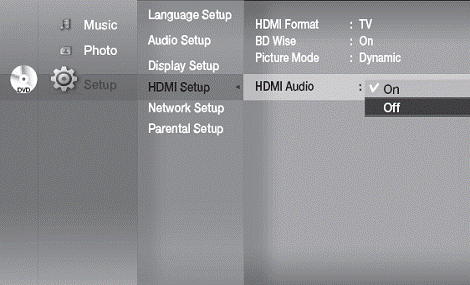| Imprimir |
|
| ¿Cómo configurar las opciones de HDMI? |
PASO 1. ¿Cómo configurar las opciones de HDMI?[Solución]Para configurar las opciones de configuración HDMI, por favor, siga los siguientes pasos.
1. Con el aparato en modo de parada, pulse el botón MENU. 2. Pulse los botones ▲ ▼ para seleccionar Configuración y luego pulse el ENTER o el botón ►. 3. Pulse los botones ▲ ▼ para seleccionar HDMI programa de instalación, a continuación, presione ENTRAR o el botón ►. Aparecerá el menú Configuración. HDMI. 4. Pulse los botones ▲ ▼ para seleccionar la opción de visualización deseado, luego presione el botón ENTER o el botón ►.
HDMI ofrece cinco funciones de configuración de la siguiente manera. Por favor, Revise y siga estos pasos.
1. Anynet+ (HDMI-CEC) – Solo productos SAMSUNG 1) ¿Qué es Anynet+? Anynet+ es una función práctica que ofrece un funcionamiento enlazado con otros productos Samsung que tengan la función Anynet+. Puede utilizar esta unidad usando un mando a distancia de un televisor Samsung o encender el televisor Samsung y el sistema de cine en casa e iniciar la reproducción del disco simplemente presionando el botón PLAY del mando a distancia del televisor. Importante La función no está disponible si el cable HDMI no admite CEC.
2) Para utilizar Anynet+ • Conecte el Sistema de cine en casa Blu-Ray a un televisor Samsung con un cable HDMI. • Defina la función Anynet+ en el televisor. (Consulte el manual de instrucciones del televisor para obtener información adicional.)
3) Funciones de Anynet+ •Reproducción con una pulsación. Puede encender el televisor Samsung y el Sistema de cine en casa y reproducir el disco de esta unidad simplemente presionando el botón PLAY del mando a distancia del televisor. •Visualización con una pulsación. Seleccione “Visualización del Sistema de cine en casa Blu-Ray” o "Conectado al Sistema de cine en casa Blu-Ray” en el menú Anynet+ del televisor. El Sistema de cine en casa Blu-Ray se encenderá automáticamente y el televisor cambiará al modo HDMI. •Enlace de control remoto. Puede controlar este reproductor con el mando a distancia de su televisor Samsung TV. •Botones disponibles en el mando a distancia del televisor Samsung: Estos botones funcionan igual que el mando a distancia del Sistema de cine en casa Blu-ray. Botones de control.
4) Menú Anynet+ del televisor. Al presionar el botón Anynet+ del mando a distancia del televisor Samsung, aparecerá la siguiente presentación en pantalla (OSD). • Menú del Sistema de cine en casa Blu-ray. - Al reproducir una película: aparece el menú del disco (igual que el botón DISC MENU del mando a distancia del Sistema de cine en casa Blu-ray). - En modo Parar: aparece el menú CONFIG del disco (igual que el botón MENU del mando a distancia del Sistema de cine en casa Blu-ray). • Menú de funcionamiento del Sistema de cine en casa Blu-ray - Al reproducir un DVD VIDEO, DVD-RW/-R, BD-ROM, BD-RE : muestra la OSD INFO (igual que el botón INFO del mando a distancia del reproductor).
Importante Estos menús pueden tener un aspecto diferente dependiendo del televisor Samsung.
2. Formato HDMI. Puede optimizar la salida HDMI para la conexión a un televisor o monitor. • TV: se selecciona si está conectado a un televisor a través de HDMI. • Monitor: se selecciona si está conectado a un monitor a través de HDMI. Si el reproductor está conectado a un TV, la opción de Monitor no estará disponible.
Important El televisor o el monitor tienen que conectarse al reproductor antes de seleccionar esta opción.
��������������������������������������������������������������������������������������������������������������������������������������������������������������������������������������������������������������������������������������������������������������������������������������������������������� |
PASO 1. ¿Cómo configurar las opciones de HDMI?[Solución]Para configurar las opciones de configuración HDMI, por favor, siga los siguientes pasos.
1. Con el aparato en modo de parada, pulse el botón MENU. 2. Pulse los botones ▲ ▼ para seleccionar Configuración y luego pulse el ENTER o el botón ►. 3. Pulse los botones ▲ ▼ para seleccionar HDMI programa de instalación, a continuación, presione ENTRAR o el botón ►. Aparecerá el menú Configuración. HDMI. 4. Pulse los botones ▲ ▼ para seleccionar la opción de visualización deseado, luego presione el botón ENTER o el botón ►.
HDMI ofrece cinco funciones de configuración de la siguiente manera. Por favor, Revise y siga estos pasos.
1. Anynet+ (HDMI-CEC) – Solo productos SAMSUNG 1) ¿Qué es Anynet+? Anynet+ es una función práctica que ofrece un funcionamiento enlazado con otros productos Samsung que tengan la función Anynet+. Puede utilizar esta unidad usando un mando a distancia de un televisor Samsung o encender el televisor Samsung y el sistema de cine en casa e iniciar la reproducción del disco simplemente presionando el botón PLAY del mando a distancia del televisor. Importante La función no está disponible si el cable HDMI no admite CEC.
2) Para utilizar Anynet+ • Conecte el Sistema de cine en casa Blu-Ray a un televisor Samsung con un cable HDMI. • Defina la función Anynet+ en el televisor. (Consulte el manual de instrucciones del televisor para obtener información adicional.)
3) Funciones de Anynet+ •Reproducción con una pulsación. Puede encender el televisor Samsung y el Sistema de cine en casa y reproducir el disco de esta unidad simplemente presionando el botón PLAY del mando a distancia del televisor. •Visualización con una pulsación. Seleccione “Visualización del Sistema de cine en casa Blu-Ray” o "Conectado al Sistema de cine en casa Blu-Ray” en el menú Anynet+ del televisor. El Sistema de cine en casa Blu-Ray se encenderá automáticamente y el televisor cambiará al modo HDMI. •Enlace de control remoto. Puede controlar este reproductor con el mando a distancia de su televisor Samsung TV. •Botones disponibles en el mando a distancia del televisor Samsung: Estos botones funcionan igual que el mando a distancia del Sistema de cine en casa Blu-ray. Botones de control.
4) Menú Anynet+ del televisor. Al presionar el botón Anynet+ del mando a distancia del televisor Samsung, aparecerá la siguiente presentación en pantalla (OSD). • Menú del Sistema de cine en casa Blu-ray. - Al reproducir una película: aparece el menú del disco (igual que el botón DISC MENU del mando a distancia del Sistema de cine en casa Blu-ray). - En modo Parar: aparece el menú CONFIG del disco (igual que el botón MENU del mando a distancia del Sistema de cine en casa Blu-ray). • Menú de funcionamiento del Sistema de cine en casa Blu-ray - Al reproducir un DVD VIDEO, DVD-RW/-R, BD-ROM, BD-RE : muestra la OSD INFO (igual que el botón INFO del mando a distancia del reproductor).
Importante Estos menús pueden tener un aspecto diferente dependiendo del televisor Samsung.
2. Formato HDMI. Puede optimizar la salida HDMI para la conexión a un televisor o monitor. • TV: se selecciona si está conectado a un televisor a través de HDMI. • Monitor: se selecciona si está conectado a un monitor a través de HDMI. Si el reproductor está conectado a un TV, la opción de Monitor no estará disponible.
Important El televisor o el monitor tienen que conectarse al reproductor antes de seleccionar esta opción.
��������������������������������������������������������������������������������������������������������������������������������������������������������������������������������������������������������������������������������������������������������������������������������������������������������� |
PASO 1. Configurar Anynet+ (HDMI-CEC) y Formato HDMI[Solución]Para configurar las opciones de configuración HDMI, por favor, siga los siguientes pasos.
1. Con el aparato en modo de parada, pulse el botón MENU. 2. Pulse los botones ▲ ▼ para seleccionar Configuración y luego pulse el ENTER o el botón ►. 3. Pulse los botones ▲ ▼ para seleccionar HDMI programa de instalación, a continuación, presione ENTRAR o el botón ►. Aparecerá el menú Configuración. HDMI. 4. Pulse los botones ▲ ▼ para seleccionar la opción de visualización deseado, luego presione el botón ENTER o el botón ►.
HDMI ofrece cinco funciones de configuración de la siguiente manera. Por favor, Revise y siga estos pasos.
1. Anynet+ (HDMI-CEC) – Solo productos SAMSUNG 1) ¿Qué es Anynet+? Anynet+ es una función práctica que ofrece un funcionamiento enlazado con otros productos Samsung que tengan la función Anynet+. Puede utilizar esta unidad usando un mando a distancia de un televisor Samsung o encender el televisor Samsung y el sistema de cine en casa e iniciar la reproducción del disco simplemente presionando el botón PLAY del mando a distancia del televisor. Importante La función no está disponible si el cable HDMI no admite CEC.
2) Para utilizar Anynet+ • Conecte el Sistema de cine en casa Blu-Ray a un televisor Samsung con un cable HDMI. • Defina la función Anynet+ en el televisor. (Consulte el manual de instrucciones del televisor para obtener información adicional.)
3) Funciones de Anynet+ •Reproducción con una pulsación. Puede encender el televisor Samsung y el Sistema de cine en casa y reproducir el disco de esta unidad simplemente presionando el botón PLAY del mando a distancia del televisor. •Visualización con una pulsación. Seleccione “Visualización del Sistema de cine en casa Blu-Ray” o "Conectado al Sistema de cine en casa Blu-Ray” en el menú Anynet+ del televisor. El Sistema de cine en casa Blu-Ray se encenderá automáticamente y el televisor cambiará al modo HDMI. •Enlace de control remoto. Puede controlar este reproductor con el mando a distancia de su televisor Samsung TV. •Botones disponibles en el mando a distancia del televisor Samsung: Estos botones funcionan igual que el mando a distancia del Sistema de cine en casa Blu-ray. Botones de control.
4) Menú Anynet+ del televisor. Al presionar el botón Anynet+ del mando a distancia del televisor Samsung, aparecerá la siguiente presentación en pantalla (OSD). • Menú del Sistema de cine en casa Blu-ray. - Al reproducir una película: aparece el menú del disco (igual que el botón DISC MENU del mando a distancia del Sistema de cine en casa Blu-ray). - En modo Parar: aparece el menú CONFIG del disco (igual que el botón MENU del mando a distancia del Sistema de cine en casa Blu-ray). • Menú de funcionamiento del Sistema de cine en casa Blu-ray - Al reproducir un DVD VIDEO, DVD-RW/-R, BD-ROM, BD-RE : muestra la OSD INFO (igual que el botón INFO del mando a distancia del reproductor).
Importante Estos menús pueden tener un aspecto diferente dependiendo del televisor Samsung.
2. Formato HDMI. Puede optimizar la salida HDMI para la conexión a un televisor o monitor. • TV: se selecciona si está conectado a un televisor a través de HDMI. • Monitor: se selecciona si está conectado a un monitor a través de HDMI. Si el reproductor está conectado a un TV, la opción de Monitor no estará disponible.
Important El televisor o el monitor tienen que conectarse al reproductor antes de seleccionar esta opción.
|
|
PASO 2. ¿Cómo configurar las opciones de HDMI? 3. BD Wise (Solo productos Samsung). BD Wise es la función de interconectividad más reciente de Samsung. Cuando conecta entre sí productos Samsung con BD-Wise a través de HDMI, se ajustará automáticamente la resolución óptima. • Si: La resolución original del disco BD/DVD se mostrará directamente en el TV. • No: La resolución de salida se fijará según la resolución anteriormente definida, independientemente de la resolución del disco.
Importante • Para cambiar la resolución con BD Wise activado, debe definir de antemano BD Wise en No. • Si desactiva el modo BD Wise, la resolución del TV conectado se ajustará automáticamente a su resolución máxima. • Si el reproductor se conecta a un dispositivo que no admite BD Wise, no puede utilizar la función BD Wise. • Para un funcionamiento correcto de BD Wise, defina BD Wise en Sí en los menús del reproductor y del TV. 4. Modo de imagen. Esta función permite ajustar la calidad de video cuando está conectado a un TV a través de HDMI. • Dinámico: Elija este ajuste para aumentar la nitidez. • Normal: Elija este ajuste para la mayoría de aplicaciones de visualización. • Cine: Este es el mejor ajuste para ver películas. 5. Audio HDMI. Las señales de audio transmitidas por el cable HDMI pueden activarse o desactivarse. • Si: Se transmiten señales de video y audio por el cable de conexión HDMI y sólo se oye audio por los parlantes del TV. • No: El video se transmite sólo por el cable de conexión HDMI y la salida de audio se produce sólo por los parlantes del Sistema de cine en casa Blu-ray.
Importante El valor por omisión de este producto es HDMI AUDIO OFF. HDMI AUDIO permite la mezcla automática en 2 canales de los parlantes del TV. ������������������������������������������������������������������������������������������������������������������������������������������������������������������� |
|
PASO 2. Configurar el BD Wise - Modo de imagen - Audio HDMI 3. BD Wise (Solo productos Samsung). BD Wise es la función de interconectividad más reciente de Samsung. Cuando conecta entre sí productos Samsung con BD-Wise a través de HDMI, se ajustará automáticamente la resolución óptima. • Si: La resolución original del disco BD/DVD se mostrará directamente en el TV. • No: La resolución de salida se fijará según la resolución anteriormente definida, independientemente de la resolución del disco.
Importante • Para cambiar la resolución con BD Wise activado, debe definir de antemano BD Wise en No. • Si desactiva el modo BD Wise, la resolución del TV conectado se ajustará automáticamente a su resolución máxima. • Si el reproductor se conecta a un dispositivo que no admite BD Wise, no puede utilizar la función BD Wise. • Para un funcionamiento correcto de BD Wise, defina BD Wise en Sí en los menús del reproductor y del TV. 4. Modo de imagen. Esta función permite ajustar la calidad de video cuando está conectado a un TV a través de HDMI. • Dinámico: Elija este ajuste para aumentar la nitidez. • Normal: Elija este ajuste para la mayoría de aplicaciones de visualización. • Cine: Este es el mejor ajuste para ver películas. 5. Audio HDMI. Las señales de audio transmitidas por el cable HDMI pueden activarse o desactivarse. • Si: Se transmiten señales de video y audio por el cable de conexión HDMI y sólo se oye audio por los parlantes del TV. • No: El video se transmite sólo por el cable de conexión HDMI y la salida de audio se produce sólo por los parlantes del Sistema de cine en casa Blu-ray.
Importante El valor por omisión de este producto es HDMI AUDIO OFF. HDMI AUDIO permite la mezcla automática en 2 canales de los parlantes del TV.
|
|
PASO 2. ¿Cómo configurar las opciones de HDMI? 3. BD Wise (Solo productos Samsung). BD Wise es la función de interconectividad más reciente de Samsung. Cuando conecta entre sí productos Samsung con BD-Wise a través de HDMI, se ajustará automáticamente la resolución óptima. • Si: La resolución original del disco BD/DVD se mostrará directamente en el TV. • No: La resolución de salida se fijará según la resolución anteriormente definida, independientemente de la resolución del disco.
Importante • Para cambiar la resolución con BD Wise activado, debe definir de antemano BD Wise en No. • Si desactiva el modo BD Wise, la resolución del TV conectado se ajustará automáticamente a su resolución máxima. • Si el reproductor se conecta a un dispositivo que no admite BD Wise, no puede utilizar la función BD Wise. • Para un funcionamiento correcto de BD Wise, defina BD Wise en Sí en los menús del reproductor y del TV. 4. Modo de imagen. Esta función permite ajustar la calidad de video cuando está conectado a un TV a través de HDMI. • Dinámico: Elija este ajuste para aumentar la nitidez. • Normal: Elija este ajuste para la mayoría de aplicaciones de visualización. • Cine: Este es el mejor ajuste para ver películas. 5. Audio HDMI. Las señales de audio transmitidas por el cable HDMI pueden activarse o desactivarse. • Si: Se transmiten señales de video y audio por el cable de conexión HDMI y sólo se oye audio por los parlantes del TV. • No: El video se transmite sólo por el cable de conexión HDMI y la salida de audio se produce sólo por los parlantes del Sistema de cine en casa Blu-ray.
Importante El valor por omisión de este producto es HDMI AUDIO OFF. HDMI AUDIO permite la mezcla automática en 2 canales de los parlantes del TV. ������������������������������������������������������������������������������������������������������������������������������������������������������������������� |
|
|
| Copyright@ 1995-2010 SAMSUNG. All rights reserved |